光电通oep400dn驱动怎么安装 光电通oep400dn驱动的安装步骤
更新时间:2022-10-06 10:28:00作者:huige
我们都知道如果要正常使用打印机的话,就需要安装相应的打印机驱动,不过有不少用户在购买光电通oep400dn打印机之后,想要安装光电通oep400dn驱动,却不知道要怎么安装,有需要的话,不妨跟着小编来看看光电通oep400dn驱动的安装步骤。
具体步骤如下:
1、搜索“光电通官网”,进入官网。
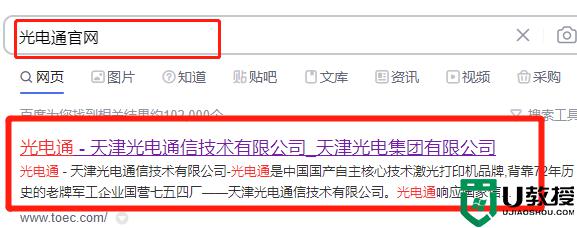
2、点击上方菜单的“服务支持中心”,点击“驱动下载”。

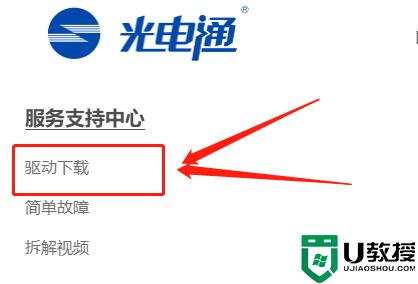
3、在官网列举的型号里找到你的型号。
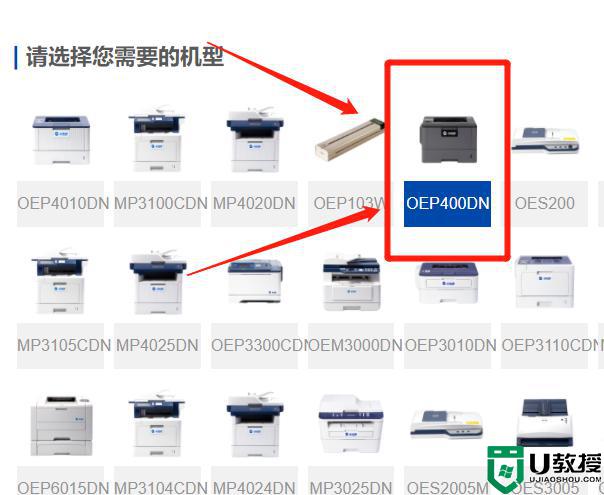
4、这里选择你的操作系统,点击下载,解压安装即可。
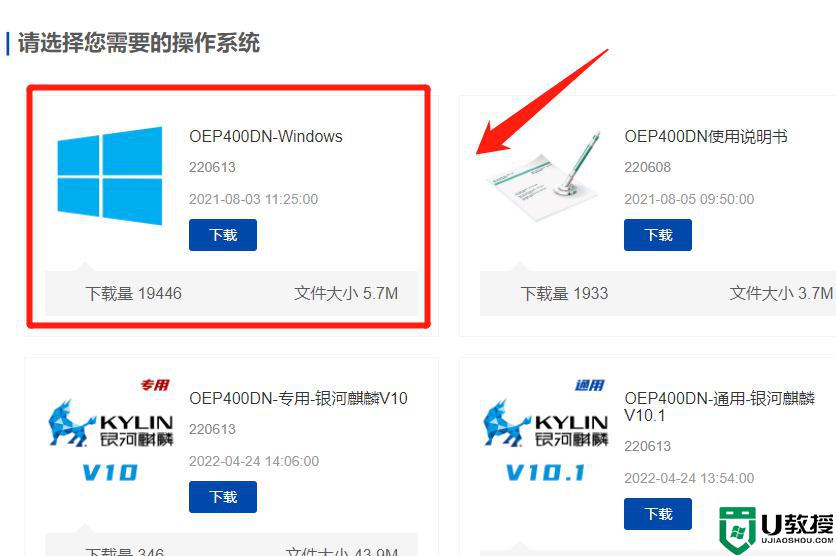
以上给大家讲解的就是光电通oep400dn驱动怎么安装的详细内容,大家可以学习上面的方法来进行安装就可以了。
光电通oep400dn驱动怎么安装 光电通oep400dn驱动的安装步骤相关教程
- 电脑光盘驱动怎么安装 电脑加装光驱怎样安装驱动
- 如何通过光盘安装驱动程序 教你使用光盘安装驱动程序的方法
- 台式电脑光驱安装图解 台式电脑外置光驱怎么安装
- 电脑如何设置光驱启动?开机设置光驱为第一启动的步骤
- 电脑如何设置光驱启动?开机设置光驱为第一启动的步骤
- 电脑如何设置光驱启动?开机设置光驱为第一启动的步骤
- 电脑如何设置光驱启动?开机设置光驱为第一启动的步骤
- 如何安装虚拟光驱?安装虚拟光驱的方法
- 怎么让虚拟光驱安装win7系统 虚拟光驱安装win7系统教程
- Win8怎么安装打印机驱动|Win8安装打印机驱动的步骤
- 5.6.3737 官方版
- 5.6.3737 官方版
- Win7安装声卡驱动还是没有声音怎么办 Win7声卡驱动怎么卸载重装
- Win7如何取消非活动时以透明状态显示语言栏 Win7取消透明状态方法
- Windows11怎么下载安装PowerToys Windows11安装PowerToys方法教程
- 如何用腾讯电脑管家进行指定位置杀毒图解

